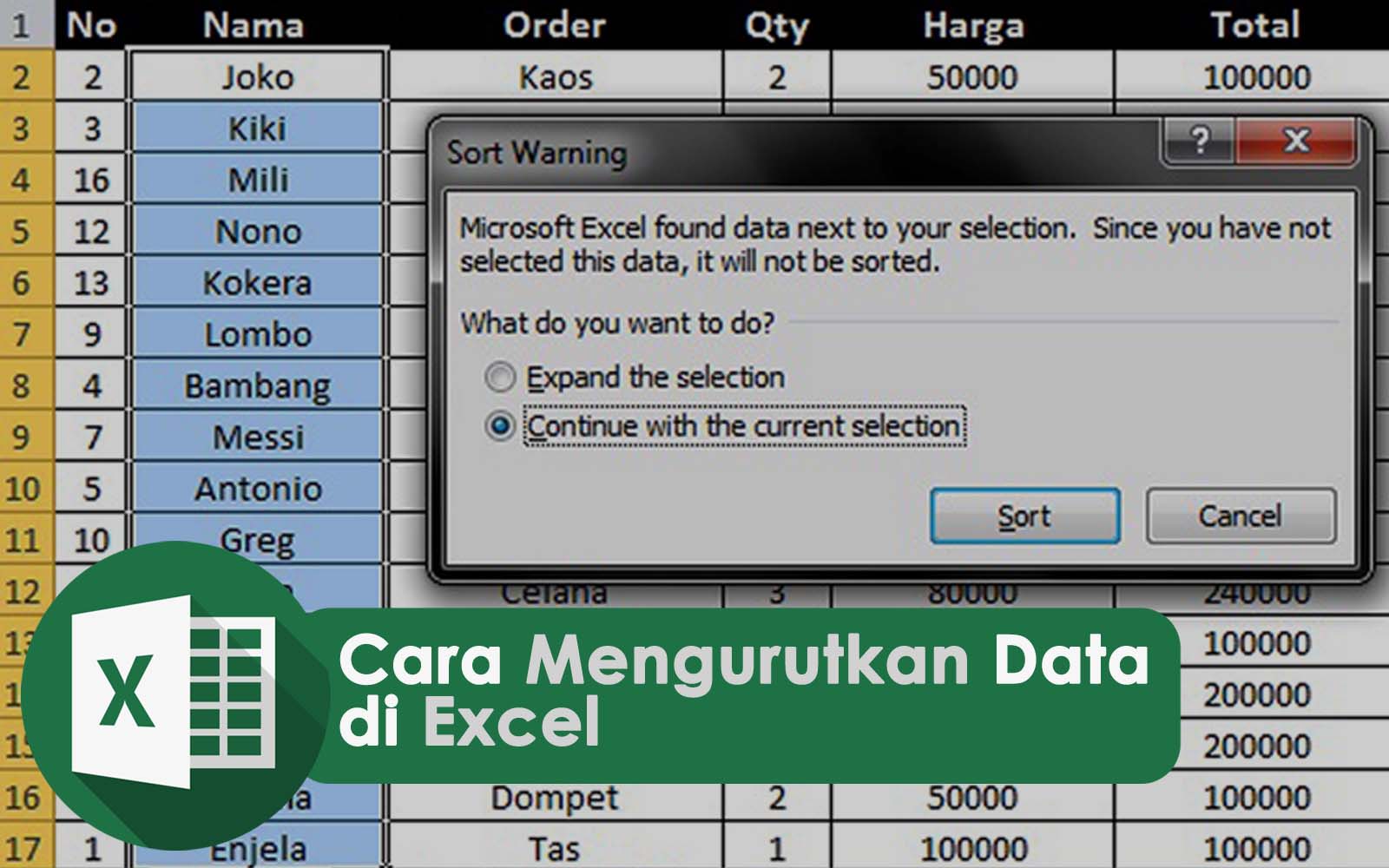Menyusun data di Excel adalah tugas yang sering dilakukan ketika mengolah data. Ada berbagai cara untuk mengurutkan data di Excel, baik secara alfabetis maupun numerik. Berikut ini adalah beberapa cara mengurutkan data di Excel berdasarkan abjad, kelas, dan tanggal.
Cara Mengurutkan Data di Excel Berdasarkan Abjad
Satu cara untuk menyusun data di Excel berdasarkan abjad adalah menggunakan fitur Sort dan Filter. Ikuti langkah-langkah berikut:
- Pilih kolom yang ingin diurutkan.
- Klik tab Data di ribbon.
- Klik tombol Sort A-Z atau Sort Z-A di group Sort & Filter.
- Excel akan mengurutkan data secara alfabetis sesuai dengan pilihan Anda.
Anda juga dapat melakukan pengurutan data dengan lebih spesifik. Ikuti langkah-langkah berikut:
- Pilih kolom yang ingin diurutkan.
- Klik tombol Sort & Filter di tab Home.
- Pilih Custom Sort di menu drop-down.
- Pada dialog Sort, pilih kolom yang ingin diurutkan, kemudian pilih opsi Sort A to Z atau Sort Z to A.
- Anda juga dapat menambahkan kriteria pengurutan baru dengan mengklik tombol Add Level.
- Klik OK untuk menyimpan pengurutan.
Cara Mengurutkan Data di Excel Berdasarkan Kelas
Anda juga dapat mengurutkan data berdasarkan kelas atau kategori tertentu. Sebagai contoh, Anda memiliki data siswa berikut ini:
Untuk mengurutkan siswa berdasarkan kelas, ikuti langkah-langkah berikut:
- Pilih sel yang berisi judul tabel.
- Klik tab Data di ribbon.
- Klik tombol Filter di group Sort & Filter.
- Tanda panah kecil akan muncul di header kolom.
- Klik tanda panah tersebut, kemudian pilih kelas yang diinginkan.
- Excel akan menampilkan semua siswa yang memiliki kelas yang dipilih.
Cara Mengurutkan Data di Excel Berdasarkan Tanggal
Untuk mengurutkan data berdasarkan tanggal, pastikan bahwa semua data tanggal diformat dengan benar sebagai tanggal. Ikuti langkah-langkah berikut:
- Pilih sel yang berisi judul tabel.
- Klik tab Data di ribbon.
- Klik tombol Sort Oldest to Newest atau Sort Newest to Oldest di group Sort & Filter.
- Excel akan mengurutkan data berdasarkan tanggal yang diatur.
FAQ
Tanya: Bagaimana cara menghapus filter di Excel?
Jawab: Untuk menghapus filter, ikuti langkah-langkah berikut:
- Pilih sel yang berisi judul tabel.
- Klik tab Data di ribbon.
- Klik tombol Clear di group Sort & Filter.
- Filter akan dihapus dan semua data akan ditampilkan kembali.
Tanya: Dapatkah saya mengurutkan data berdasarkan lebih dari satu kriteria?
Jawab: Ya, Anda dapat mengurutkan data berdasarkan lebih dari satu kriteria dengan fitur Custom Sort. Ikuti langkah-langkah berikut:
- Pilih kolom yang ingin diurutkan.
- Klik tombol Sort & Filter di tab Home.
- Pilih Custom Sort di menu drop-down.
- Pada dialog Sort, pilih kolom yang ingin diurutkan, kemudian pilih opsi Sort A to Z atau Sort Z to A.
- Klik tombol Add Level, lalu pilih kolom lainnya dan kriteria pengurutan.
- Anda dapat menambahkan kriteria pengurutan selanjutnya dengan mengklik tombol Add Level lagi.
- Klik OK untuk menyimpan pengurutan.
Video YouTube
Berikut ini adalah video tutorial tentang cara mengurutkan data di Excel: